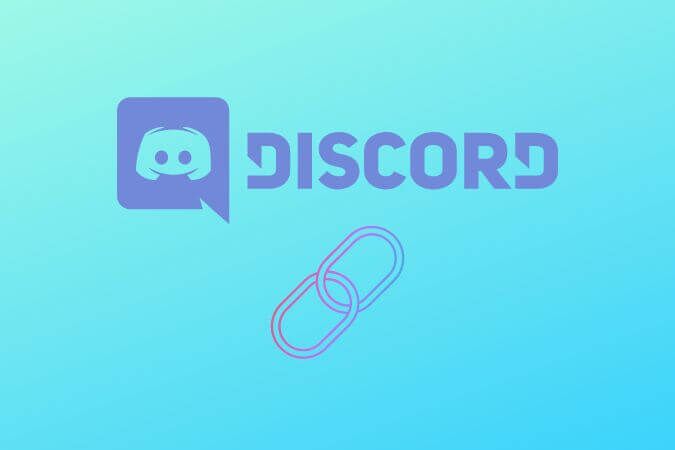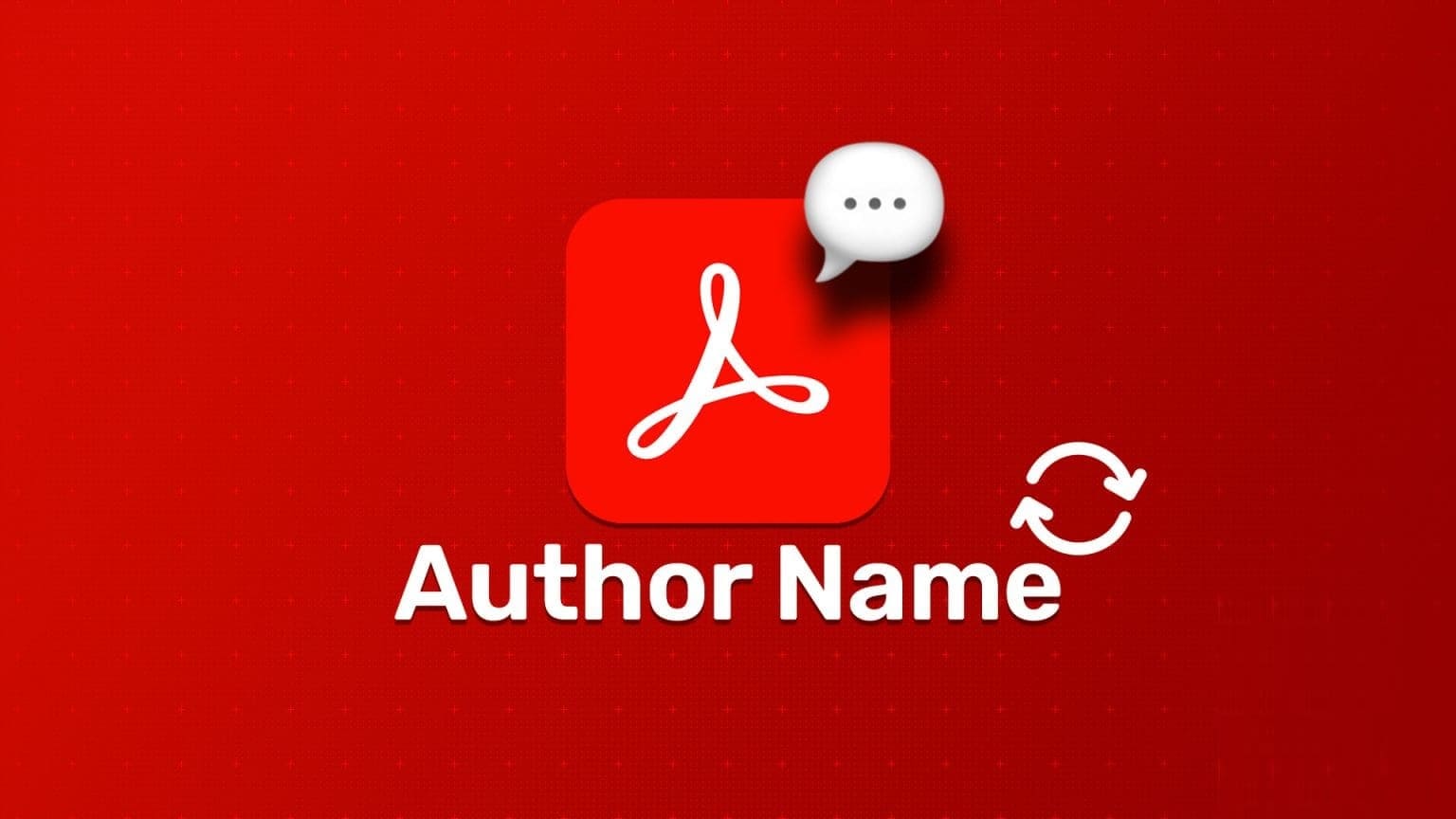أحيانًا يُفاجئك تطبيق Steam برسالة تخبرك بعدم وجود مساحة قرص كافية، رغم أنك متأكد أن جهازك يحتوي على ما يكفي من الجيجابايتات الفارغة. قد تظهر هذه المشكلة أثناء تنزيل لعبة جديدة أو تحديث لعبة موجودة، مما يمنعك من الاستمرار. لحسن الحظ، هناك عدة أسباب شائعة وراء هذا الخطأ، يمكن إصلاحها بسهولة باتباع خطوات واضحة، سواء كان السبب في ملفات مؤقتة، إعدادات مجلد التنزيل، أو خطأ في قراءة المساحة. في هذا الدليل، ستجد كل ما تحتاجه لحل المشكلة دون حذف ألعابك أو برامجك الأخرى.
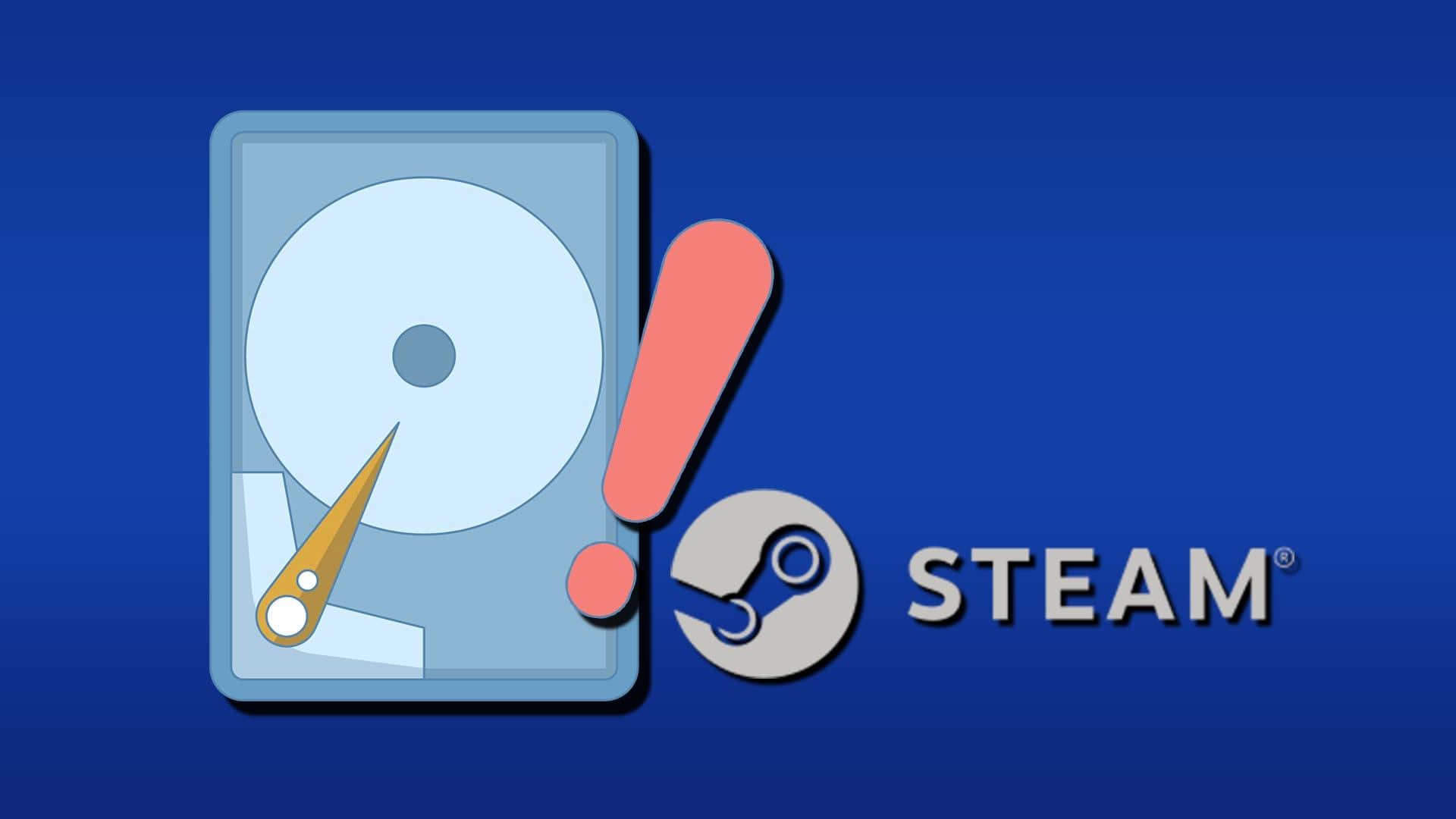
نصائح سريعة
- قد يظهر خطأ “مساحة القرص الحرة” في Steam إما بسبب مشكلة في مساحة التخزين أو بسبب زيادة تحميل ذاكرة التخزين المؤقت.
- يمكنك إلغاء تثبيت الملفات لتوفير مساحة أكبر، حيث قد تكون التنزيلات أكبر من المجلد النهائي.
- يجب عليك أيضًا التأكد من وجود مساحة كافية على القرص الصلب لتثبيت اللعبة.
أنت الآن تستعد للعب لعبة Steam التي انتظرتها طويلًا، ليخبرك Steam أن مساحة القرص الصلب لديك لا تكفي. من جانب Steam، هذه مشكلة مستمرة منذ سنوات، ولكن قد يكون الخلل في جهازك أيضًا.
في هذه المقالة، سنناقش كيفية إصلاح الخطأ بغض النظر عن السبب.
إصلاح خطأ “مساحة القرص الحرة غير كافية” في Steam
السبب الرئيسي لرسالة الخطأ هذه هو ذاكرة التخزين المؤقت لتطبيق Steam. بمرور الوقت، يمكن أن تمتلئ ذاكرة التخزين المؤقت بجميع أنواع ملفات وبيانات الألعاب، مما يقلل من مساحة القرص الصلب التي تحتاجها للعب. إصلاح هذا الخطأ بسيط للغاية:
الخطوة 1. في شريط القوائم، انقر على “Steam” ثم “الإعدادات”.
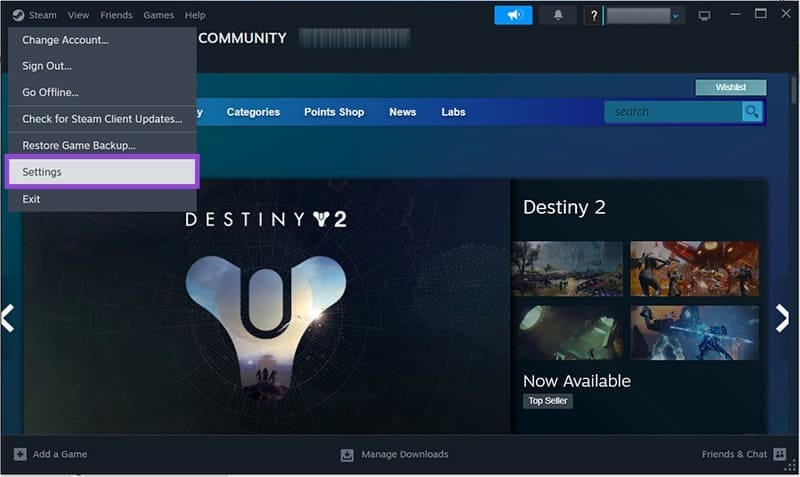
الخطوة 2. في النافذة الجديدة، انقر فوق “التنزيلات” في الشريط الجانبي.
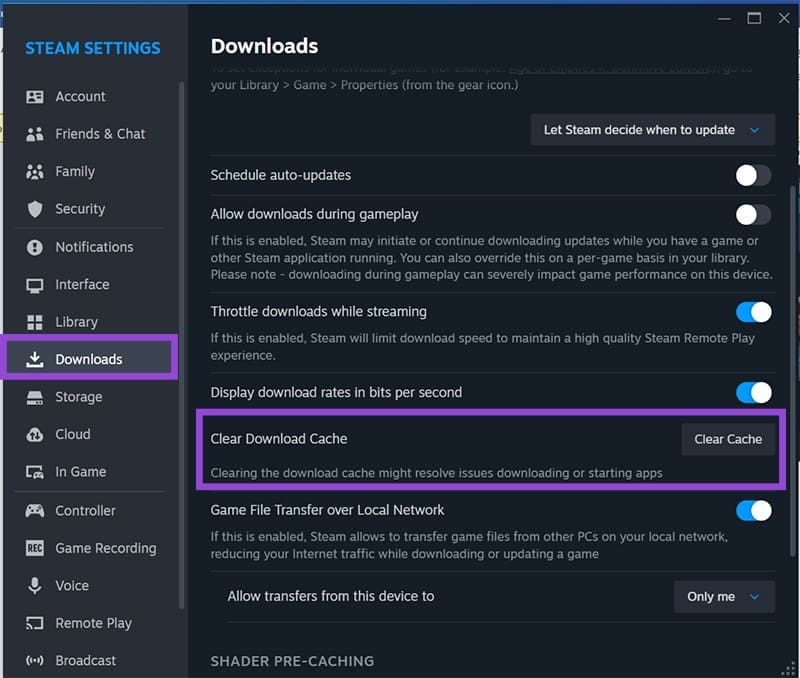
إلى الخطوة 3. انتقل لأسفل إلى القسم الفرعي “مسح ذاكرة التخزين المؤقت للتنزيل” وانقر على زر “مسح ذاكرة التخزين المؤقت”.
الخطوة 4. سيتم مسح ذاكرة التخزين المؤقت، وسيتم إعادة تشغيل التطبيق.
الخطوة 5. حاول تثبيت اللعبة مرة أخرى وتأكد من وجود مساحة كافية.
استخدام محرك أقراص غير مناسب
إذا كنت تستخدم محرك أقراص ثابتًا واحدًا أو أكثر، فقد يقوم Steam بتثبيت الألعاب على محرك الأقراص الذي لا يحتوي على مساحة كافية. يمكنك دائمًا اختيار محرك الأقراص المستهدف للعبة عند التثبيت، ولكن إذا كنت ترغب في تغيير الإعداد الافتراضي، فاتبع الخطوات التالية:
الخطوة 1. افتح “الإعدادات” بالنقر على زر Steam في القائمة.
الخطوة 2. انتقل إلى “التخزين” في الشريط الجانبي لقائمة الإعدادات.
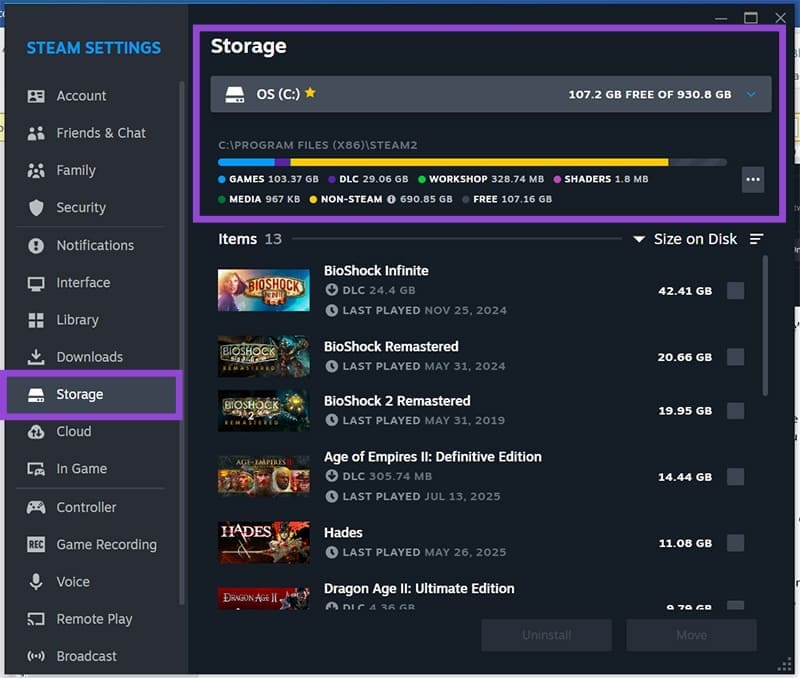
إلى الخطوة 3. سترى القرص الصلب الافتراضي للتثبيت وما عليه حاليًا. لتغيير القرص الصلب إلى قرص وجهة آخر، انقر على القائمة المنسدلة في الأعلى. انقر على “إضافة قرص” لإضافة خيار تخزين جديد إلى القائمة.
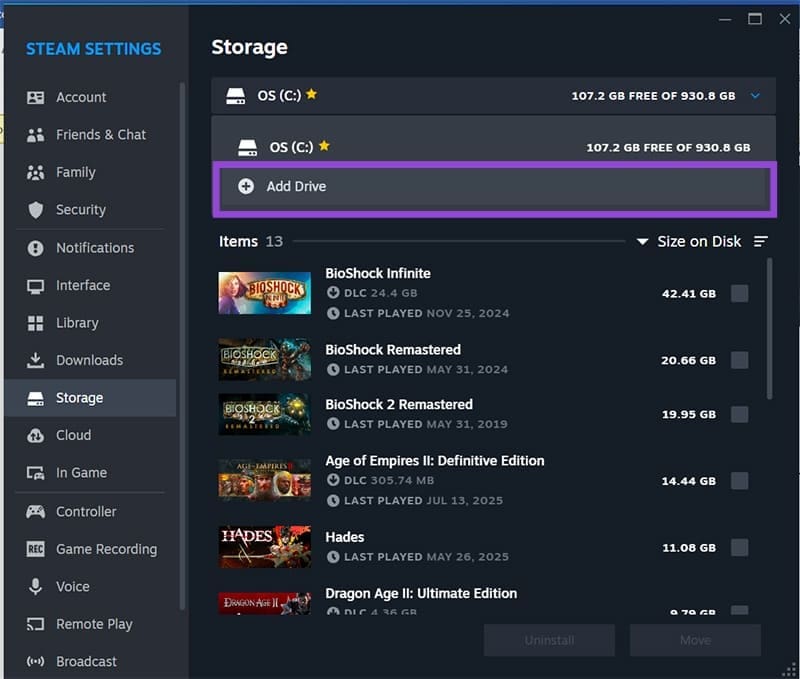
الخطوة 4. اختر القرص الذي تريد استخدامه.
تُعدّ قائمة “التخزين” أيضًا طريقةً سهلةً لإلغاء تثبيت ألعاب أخرى إذا كنت بحاجة إلى تحرير مساحة على القرص. بعد تحديد لعبة Steam التي تريد حذفها، انقر ببساطة على زر “إلغاء التثبيت” أسفل الشاشة.
تخصيص مساحة أكبر من اللازم
تحتاج ألعاب Steam عادةً إلى مساحة أكبر لملفاتها المُنزّلة مقارنةً باللعبة نفسها بعد تثبيتها. وينطبق هذا بشكل خاص على التصحيحات والتحديثات. من الممارسات الجيدة لتحسين أداء جهاز الكمبيوتر لديك ولـ Steam ترك مساحة على القرص الصلب مفتوحة لتنزيلات Steam وتثبيته. حوالي 50 جيجابايت إضافية تُعدّ مساحة كافية.
إلغاء تثبيت البرامج والألعاب
إذا أبلغك Steam بعدم وجود مساحة على القرص الصلب، يمكنك التحقق من ذلك. ألقِ نظرة على المساحة المطلوبة للعبة التي تريد تثبيتها وقارنها بالمساحة المتوفرة. إذا لم تكن لديك مساحة كافية:
قم بإلغاء تثبيت ألعاب Steam الأخرى وبرامج الكمبيوتر الأخرى التي لا تستخدمها. يُعد خيار “إضافة أو إزالة البرامج” خيارًا رائعًا في الإعدادات. يمكنك أيضًا إلغاء تثبيته عبر Steam.
تُعد أداة “تنظيف القرص” أيضًا طريقة رائعة لإزالة الملفات المؤقتة من جهازك. يمكنك الوصول إليها عبر شريط البحث في Windows.
إذا كنت تستخدم جهاز Mac، يمكنك تحسين مساحة التخزين من خلال “إعدادات النظام” و”التخزين” ضمن قائمة “عام”.
إذا واجهت رسالة “لا توجد مساحة كافية على القرص” أثناء استخدام Steam، لا تتسرع في حذف ملفاتك. المشكلة غالبًا ما تكون ناتجة عن ملفات مؤقتة، إعدادات مجلد غير صحيحة، أو مشكلة في أذونات الوصول. باتباع الخطوات التي عرضناها، يمكنك استعادة قدرتك على تنزيل الألعاب من جديد خلال دقائق فقط. وإذا استمرت المشكلة رغم الحلول، يُفضل مراجعة إعدادات التخزين في Steam أو تجربة إعادة تثبيت البرنامج بالكامل كحل أخير. لا تجعل هذا الخطأ البسيط يفسد تجربتك في اللعب.